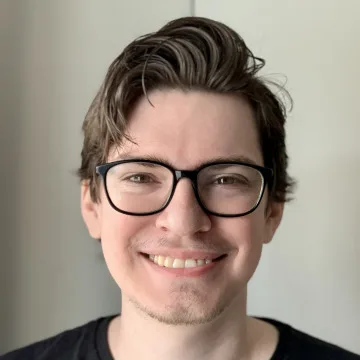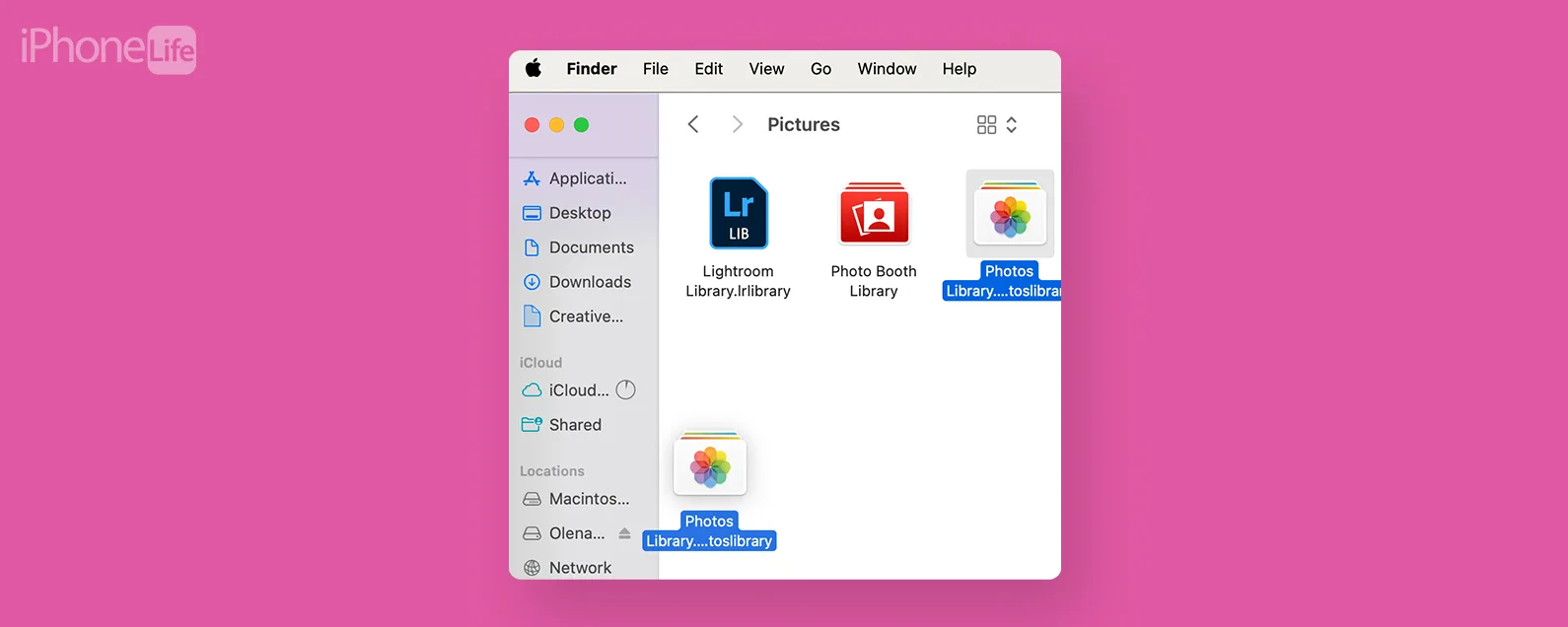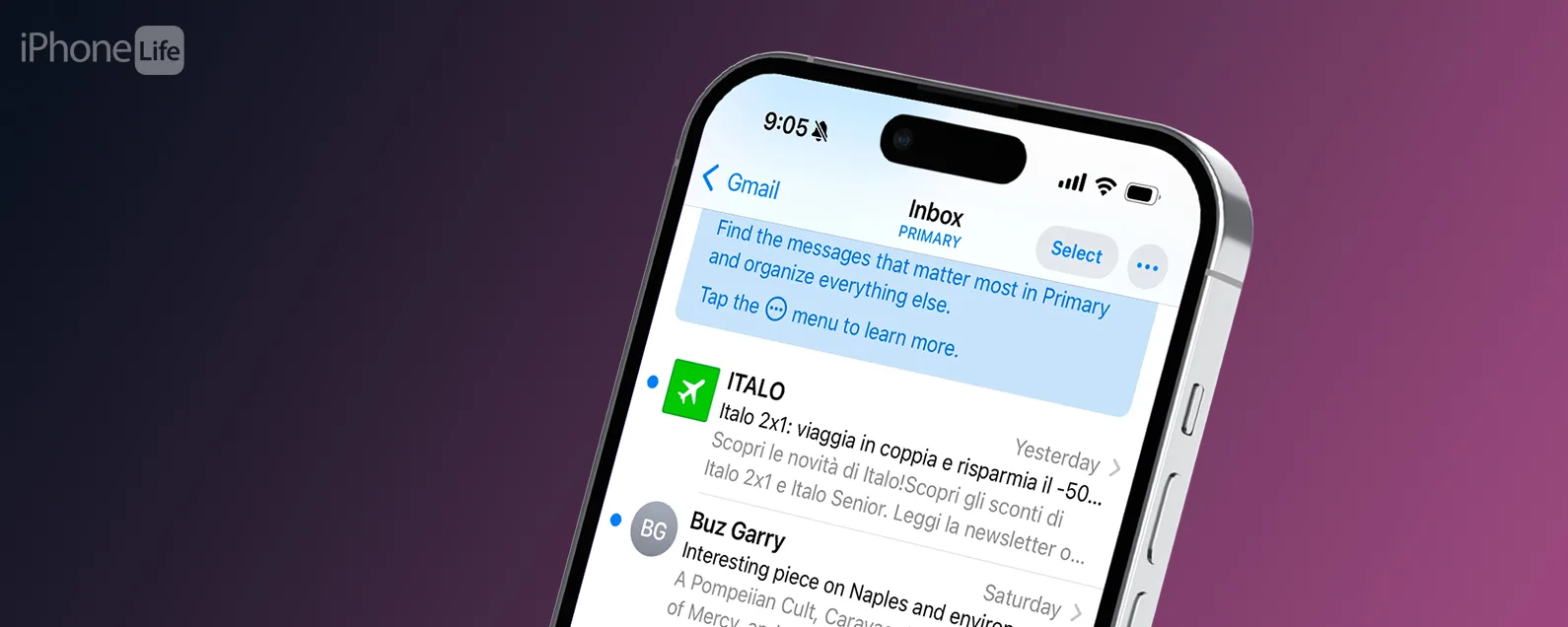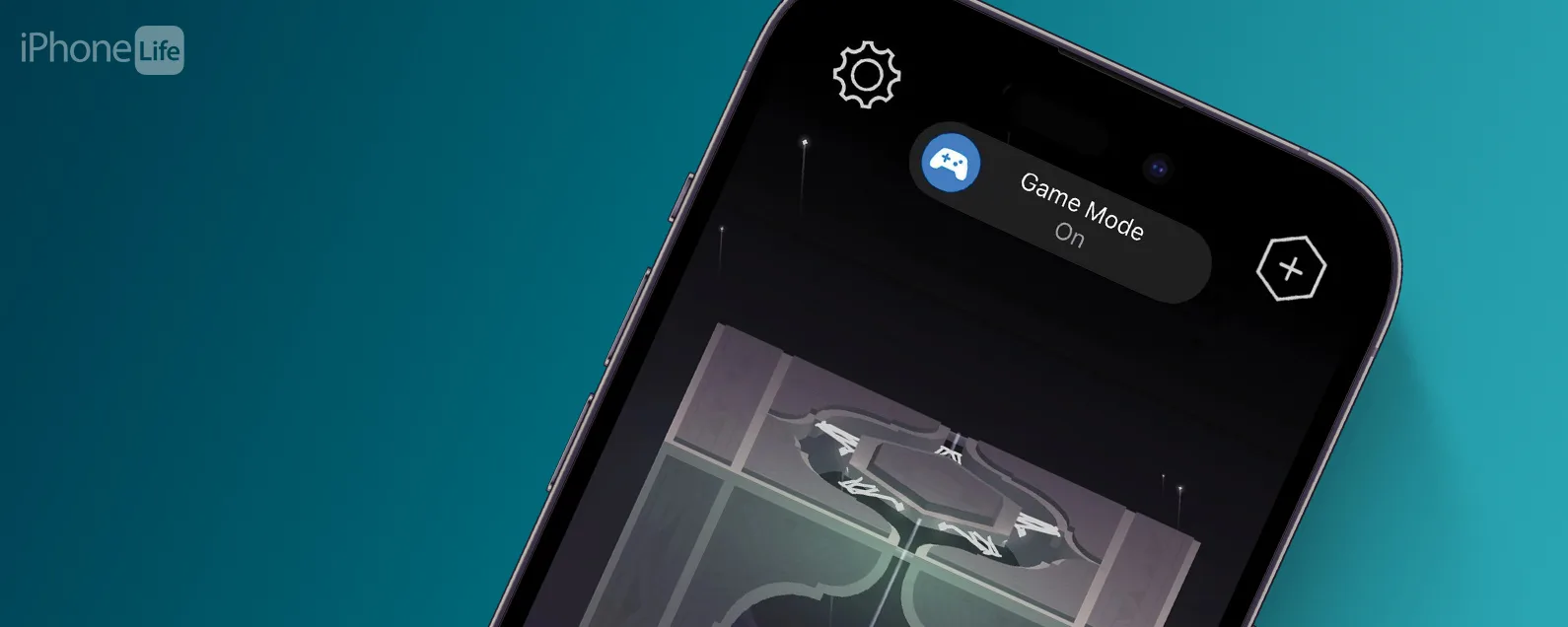图像游乐场:立即改变艺术风格
经过瑞德·英特里亚戈 星期一, 12/09/2024

* 本文来自我们的每日提示时事通讯。报名。*
Apple 的 Image Playground 可用于在几秒钟内创建人工智能生成的艺术作品。您甚至可以更改您创建的任何图像的艺术风格。这一切均由 Apple Intelligence 提供支持,而且非常简单。以下是如何在 iOS 18 上使用 Image Playground 更改图像的艺术风格。
为什么你会喜欢这个技巧:
- 只需轻按几下即可更改人工智能生成的图像的外观。
- 让您创建的每一个图像都有自己独特的风格。
如何在 Apple Image Playground 应用程序中更改艺术风格
系统要求
此技巧适用于运行 iOS 18.2 或更高版本的 iPhone 15 Pro、iPhone 16 和 iPhone 16 Pro。了解如何更新到最新版本的iOS。
当您在中创建图像时Apple Image Playground 应用程序,您可以在两种艺术风格之间进行选择。您可以使图像看起来像 3D 动画或 2D 插图。让我们来看看如何在 Image Playground 中更改艺术风格:

发现 iPhone 的隐藏功能
获取每日提示(带有屏幕截图和清晰的说明),以便您每天只需一分钟即可掌握您的 iPhone。
- 打开游乐场应用程序。

- 如果您想编辑现有图像,请从库中选择它,或点击加号图标创建新图像。

- 如果您正在编辑现有图像,请点击编辑。

- 点击加号图标在右下角。您也可以在创建新图像时执行此操作。

- 轻敲插图将艺术风格更改为 2D 插图。

- 轻敲动画片如果你想切换回原来的3D动画风格。

- 轻敲完毕保存您的图像。

这就是如何在 Image Playground 中更改图像的艺术风格。第三种艺术风格称为“Sketch”,预计会在未来的更新中提供,但目前尚不清楚苹果计划何时添加此功能。
每天一分钟掌握你的 iPhone:在这里注册将我们的免费每日提示直接发送到您的收件箱。